前回の続き
・太陽の設定
編集→プラグインからSun Position Culculatorを検索して有効にしてソフトの再起動
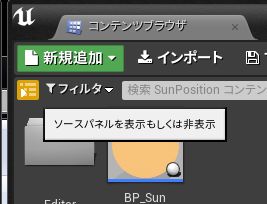
フィルタ表記の左側の黄色い部分をクリックして検索窓にSunと入れてSun Positionコンテンツを探しBP_SunPositionを画面にドラッグ
方位が出るので、これが選択された状態で詳細パネルのLocationに行き緯度・経度・タイムゾーン・方位を設定(東京は北緯35.70度、東経139.67度、GMT+9)
その下のDateで日時を設定するとそのときの太陽の位置になる
・壁をすり抜けないようにする(平屋なら別にすり抜けても問題はない)
モードパネルからボリューム→Blocking Volume(以下BV)を選択して配置
モードパネルの上の選択肢で「ジオメトリの編集」に移動(Shift&5でも良い)
パースペクティブだと位置がわかりにくいので、平面や立面にしてBVの大きさと位置を調整(2D画面上で辺を選ぶとその面全体が選択されるがたまにうまくいかないこともある)
BVを選択した状態でCtrl & wで複製できるので壁など高さが変わらないものは複製して調整したほうが楽(Altを押しながら矢印で移動してもコピーできる)
BV(に限らないが)を見失ったときはアウトライナパネルから探して選択するのが良い
低いBVをつくると上に乗れる(どの高さまで乗れるかは別の設定ある)
斜めのBVをつくると登れるので、2階に行くときは階段をちまちまつくるよりは斜めのBVを置くのが現実的
BVは、すでに画面上にあるアクタを選択して詳細パネルのStatic Mesh内矢印下に「ブロッキングボリュームを作成」という選択肢があるのでそこから「ブロッキングボリュームを作成」を選ぶとアクタと同じ大きさのBVができるが、アクタがきれいに閉じてなかったりすると変な形のBVができる
なので、スケッチアップ上でキッチンなどをきれいな直方体でつくっておくと楽
・BV用のデータをスケッチアップでつくってインポートするという手もある
・360度天球画像の作成
編集→プラグインからStereo Panoramic Movie Captureを探してオンにして再起動
再生状態にして画像を作りたい位置まで移動
ウィンドウ→デベロッパーツール→アウトプットログでコマンド入力画面を開く
一番下のCmdと書いてあるところに「SP.OutputDir C:\」と入れる(今後のため、sp.oまで入れるとSP.OutputDirが選択肢で出るので矢印上かマウスでそれを選んで半角空けてC:/と打つのが良い)
・「C:\」は画像を保存する場所なのでこうするとCドライブ直下に日付フォルダが作成され、その中に画像が保存されるので、デスクトップ上に保存したければ「C:\Users\ユーザー名\Desktop」など適当に変えて良い
次に「sp.p」まで打つと3つ候補が出るので一番したのを選んで半角空けて「100 101」と打つ
これは開始後100フレーム目(何秒後かはまだ不明)から1枚作るということで、「500 510」と打つと500フレーム目から10フレーム分10枚作るようで動かしながら作ると全天球ムービーができるが、1枚作るのに2~3分かかるのでやめたほうが良い
できた画像はTHETAのアプリで見るかフェイスブックにアップして見るかWEB上で見るか
WEB上の例は
https://ekip.co.jp/vr/19ma/
iphoneのサファリで見る場合、iOS12.2からジャイロがオフになっているので設定でオンにする必要あり→IOS13以降は別途対策必要
対策例
https://ekip.co.jp/vr/1/
・鏡
鏡は
と
https://qiita.com/hannover_bloss/items/c72ccb6689052298049e
でなんとなくわかるが今の所うまく出来てない
・アプリ化
Windows上でしか試してないが
プロジェクト設定で「圧縮」で検索→「圧縮及びクック済みのパッケージを作成」にチェック
ファイル→プロジェクトをパッケージ化→ビルドコンフィギュレーション→出荷を選択
ファイル→プロジェクトをパッケージ化→Windows→64bitで保存先を選んでOK
※環境によって何かをインストールしなければいけない場合があるのでその時は指示に従ってインストールして再起動してから再度パッケージ化を行う
だいたい500MBくらいのアプリができる
visual studio 2017以降のインストール必要、インストール時にC++のデスクトップ開発と個別コンポーネントタブ内の最新の.net SDKをチェック
・モデルの修正
後からモデルを修正したい場合、スケッチアップ側で修正して再度インポートするのが良さそう。
udatasmithファイルの名前を前回と変えておいて同じレベルにインポートすると以前のモデルと全く同じ場所にインポートされる。
以前のudatasmith名をアウトライナから探してまるごと選択して削除。
最後にビルドすればOK。
マテリアルの設定などをいじって再設定が面倒であれば修正部分以外を消したスケッチアップデータをインポートするのもあり。(スケッチアップ上での場所を変えないのがポイント)
・ライティングビルドでエラー
Swarm Agentでキャッシュをクリア
メモリを食いすぎる場合はLightMapResolutionが大きすぎないかチェック
